如果您经常从Internet下载文件到您的设备,那么您已经习惯了这种例程。您甚至可能已将下载位置更改为特定位置。但是,如果您从未在苹果iOS上下载过文件,那么您可能想知道这些文件去了哪里!
在这里,我们将向您展示如何在苹果手机和iPad上访问下载的文件。
在 Safari 中访问您的下载
如果您将 Safari 用作 iOS 上的首选浏览器,那么这是获取下载的最简单位置。
要打开下载管理器,请点击Safari 工具栏中的显示下载按钮,这看起来就像在 Mac 上一样。然后您可以选择您的文件将其打开或点击放大镜在其文件夹中查看它。
注意:在 iOS 15 中,Safari 地址栏移到了底部。除非您已恢复到旧设计,否则您会在左下方看到下载图标。
如果您没有看到“显示下载”按钮,Safari 可能已经删除了您的下载。在“设置” > “Safari” > “下载”中检查“删除下载”设置,可以将其设置为“一天后”、“成功下载后”或“手动”。
在“文件”应用程序中访问您的下载
默认情况下,您在 iPhone 和 iPad 上的下载会转到您的“文件”应用程序中名为“下载”的文件夹中。因此,如果您无法使用 Safari 查看下载内容,只需打开“文件” > “浏览”,然后在iCloud Drive中选择“下载”文件夹。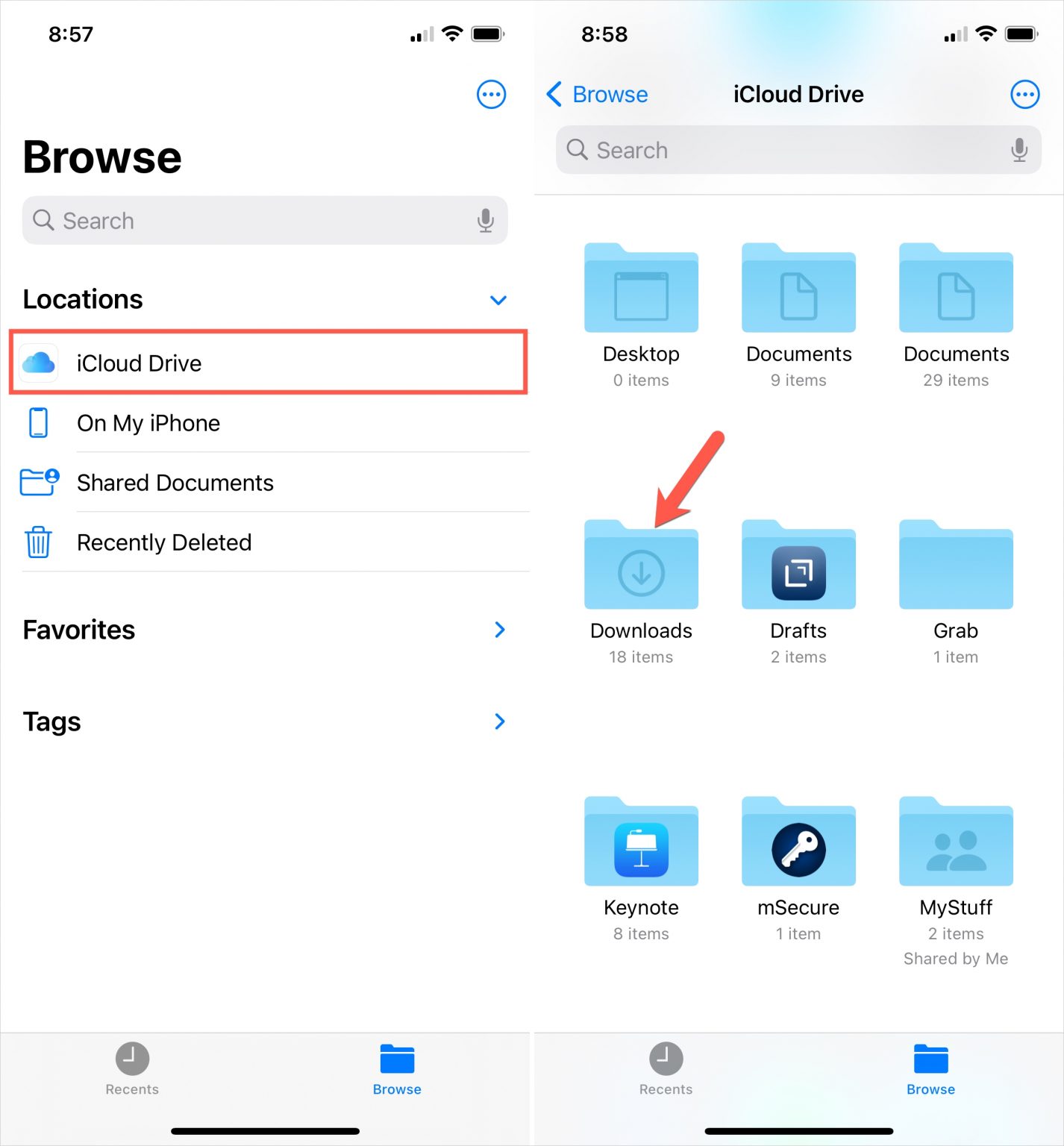
要选择不同的位置,请参阅我们的教程,了解如何更改下载的 Safari 项目在 iOS 中的保存位置。如果您有兴趣,也可以看看如何更改 Mac 上的 Safari 下载点。
您要赶上您现在下载的所有这些文件和图像吗?您是否打算将位置更改为更方便的位置以便将来在 iOS 上下载?让我们知道!




